IPhoneのモバイルデータ統計を自動的にリセットする方法

iPhoneのモバイルデータ統計を自動的にリセットする方法について詳しく解説します。ショートカットを利用して手間を省きましょう。

不安定なインターネット接続からVPNプロバイダーの技術的な問題まで、さまざまな要因により VPN サーバーへの接続の確立が妨げられることがあります。幸いなことに、以下のトラブルシューティング手順を試すと、問題をすぐに解決できます。
1. いくつかの事前チェックを行う
トラブルシューティングを開始するには、次の事前チェックを実行すると、問題がすぐに解決されます。
最初のチェックが効果的でない場合は、残りのトラブルシューティング手順に進みます。
2. 代替サーバーに接続します

場合によっては、VPN プロバイダーが特定の地域のサーバーで技術的な問題に遭遇することがあります。したがって、特定の国に拠点を置く VPN プロバイダーのサーバーに接続できない場合は、利用可能な別のサーバーに接続してみてください。
ほとんどの VPN プロバイダーは、無料プランを使用している場合でも、世界中の複数のサーバーへの接続を許可します。アプリがその機能を提供していない場合、またはすべてのサーバーに接続できない場合は、代替手段を試してください。
3. 他の VPN アプリを試してみる
さまざまな国の利用可能なすべてのサーバーに接続できない場合は、VPN プロバイダーにバックエンドまたは技術的な問題がある可能性があります。バックエンドの問題を除外する最も簡単な方法は、別の VPN アプリ (できればより信頼性の高いアプリ) を試し、そのサーバーの 1 つに接続することです。
接続が成功した場合は、プライマリ VPN プロバイダーが原因である可能性があります。 VPN プロバイダーが問題を解決するまでの間、代替アプリを引き続き使用できます。
ただし、別のアプリからも VPN に接続できない場合は、VPN 構成または iPhone の設定に問題がある可能性があります。したがって、残りの修正を適用します。
4.VPNプロファイルを削除する
プロファイル VPN を使用すると、デバイスはプライベート ネットワークに安全に接続できます。新しい VPN に初めて接続すると、アプリケーションは新しい VPN プロファイルを作成する許可を求めます。許可を与えると、アプリは VPN が iPhone 上のネットワーク アクティビティを監視またはフィルタリングできるようにするプロファイルを作成します。
VPN プロファイルが破損していると、接続が妨げられる場合もあります。したがって、この可能性を排除するには、既存のプロファイルを削除して再度追加する必要があります。その方法は次のとおりです。
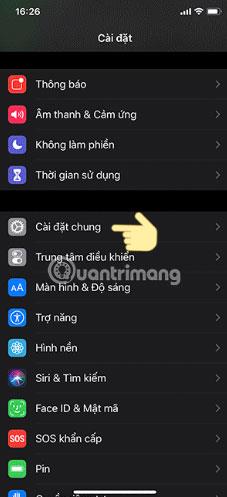
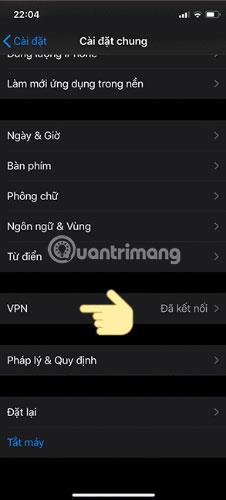
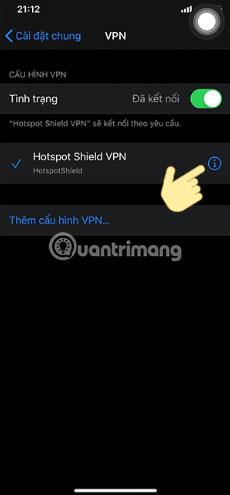

メインの VPN プロファイルを削除して再作成しても問題が解決しない場合は、作成したばかりの VPN プロファイルに加えて、VPN 設定メニューに表示される他の VPN プロファイルをすべて削除します。これにより問題が解決される可能性があります。
5. VPNプロトコルを変更する
VPN プロトコルには、データに使用される暗号化と、iPhone と VPN サーバー間での情報の移動方法を決定するルールが含まれています。ほとんどすべての VPN プロバイダーは複数の VPN プロトコルを提供しており、ユースケースに基づいて最も適切なプロトコルに自動的に接続するように構成されています。
通常はデフォルトの自動モードが最適ですが、場合によってはクラッシュし、接続の問題が発生することがあります。デフォルトの自動設定も使用している場合は、使用可能なプロトコルを手動で切り替えます。 VPN プロバイダーによっては、プロトコルを変更するためにアプリの設定をさらに詳しく調べる必要がある場合があります。
ヒント: プロトコルを手動で変更しても問題が解決しない場合は、変更を元に戻し、再度自動モードに切り替えます。
上記のどの修正を行っても問題が解決しない場合は、iPhone のネットワーク設定をリセットしてください。ネットワーク設定をリセットすると、ネットワーク キャッシュとデバイスに保存されている古いデータ レコードがクリアされ、ネットワークの問題がすべて解決されます。したがって、設定をリセットすると、VPN 接続の問題も解決できる可能性があります。ネットワークをリセットした後、再度 VPN に接続し、今度は正常に接続できるかどうかを確認します。
警告: ネットワーク設定をリセットすると、保存された WiFi ネットワーク、パスワード、VPN プロファイル、およびカスタム ファイアウォール ルールが削除されるため、それらをすべて再構成する必要があります。したがって、この解決策は最後の手段として使用してください。
7. ISP が接続をブロックしていないか確認してください
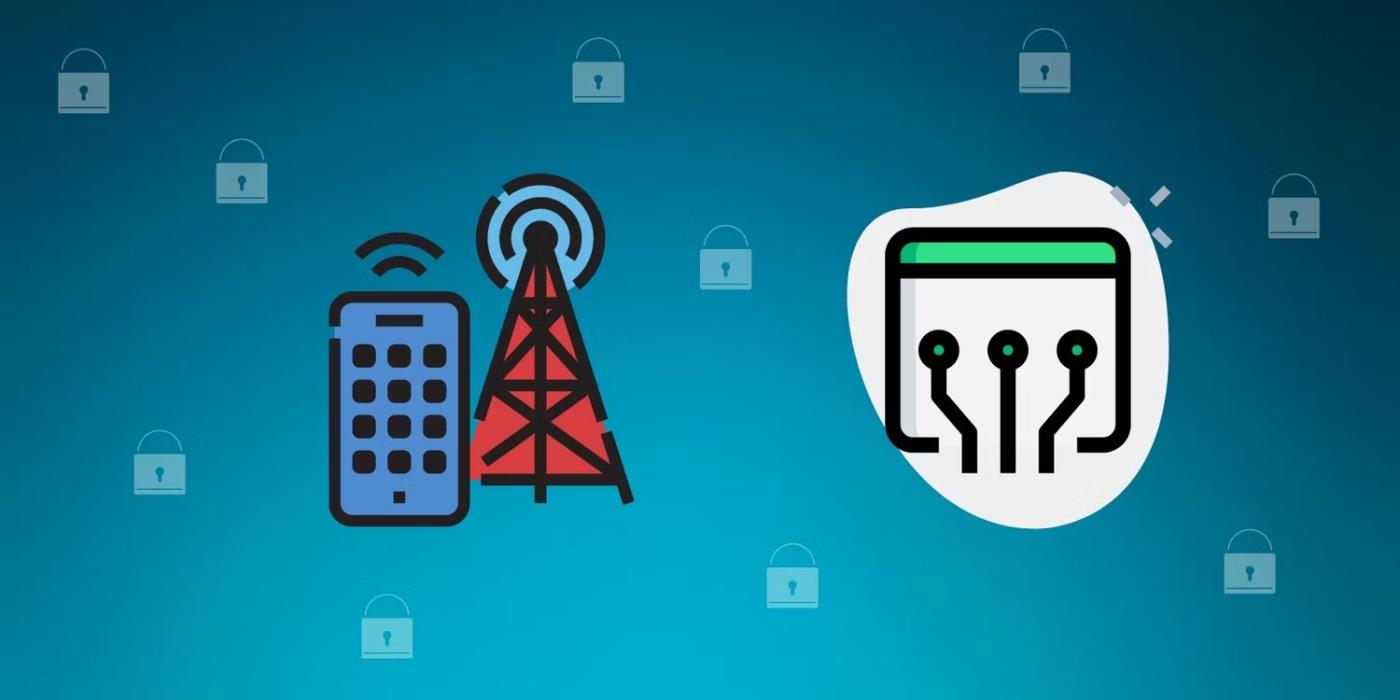
これはめったに起こりませんが、ISP による制限によって iPhone が VPN に接続できない場合もあります。ネットワーク設定をリセットしても機能しない場合は、この可能性を排除する必要があります。これを行うには、別の携帯電話ネットワークまたは WiFi ネットワークに接続し、インターネット プロバイダーを変更することで問題が解決するかどうかを確認します。
ISP が原因であることがわかった場合は、別の VPN アプリを試して、ブロックされているかどうかを確認する必要がある場合があります。 ISP に直接連絡して、問題を調査するか、VPN を完全にブロックしない別のネットワーク プロバイダーに切り替えるよう依頼することもできます。
iPhoneのモバイルデータ統計を自動的にリセットする方法について詳しく解説します。ショートカットを利用して手間を省きましょう。
Zen Flip Clock アプリケーションは、iPhoneユーザーがフリップ時計を簡単に設定するための優れたオプションを提供します。
サッカー愛好家なら、このライブアクティビティ機能を活用し、iPhoneのロック画面に2022年ワールドカップのスコアを表示する方法をチェックしましょう。
初めての iPhone にインストールした最初の iOS アプリが何だったのか気になりますか?この記事では、その確認方法を詳しく解説します。
Apple がリリースしたばかりの iOS 16 バージョンには興味深い機能がたくさんありますが、Android で見たことのある機能もいくつかあります。
この記事では、iPhoneでビデオを自動的に繰り返す方法を詳しく解説します。ループ再生の手順を簡潔に説明し、便利なヒントも紹介します。
この記事では、iPadのNoteアプリで手書きのメモをコピーして貼り付ける最も簡単な方法を紹介します。iPadを使って手書きをデジタル化する方法を学びましょう。
iPhoneのメモに署名を挿入する方法をご紹介します。この機能は文書の保護に役立ち、コンテンツの盗用を防ぎます。
iPhoneでイベントカレンダーをロック画面に表示し、必要なときに簡単に確認できる方法を紹介します。今後のスケジュールを忘れないために、カレンダーのアプリケーションを活用しましょう。
iPad用Safariブラウザで、お気に入りバーを簡単に管理する方法について詳しく説明します。お気に入りバーを表示することで、ウェブサイトへのアクセスがより便利になります。








